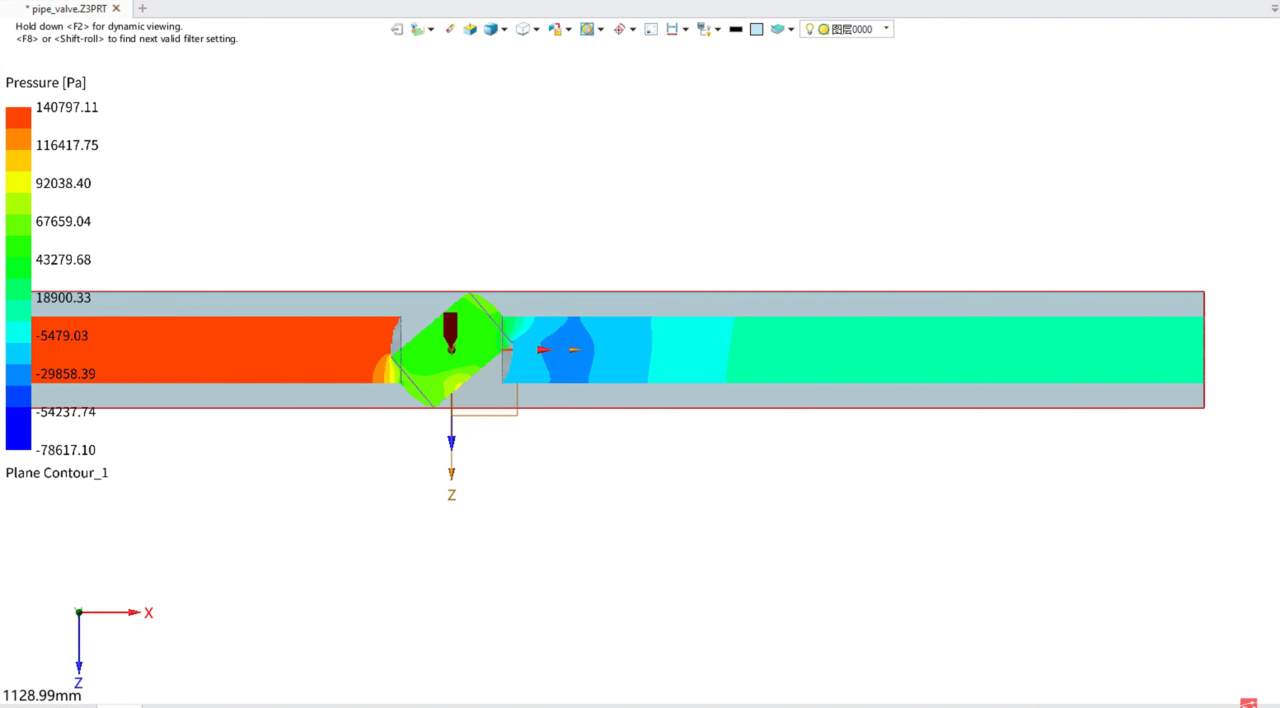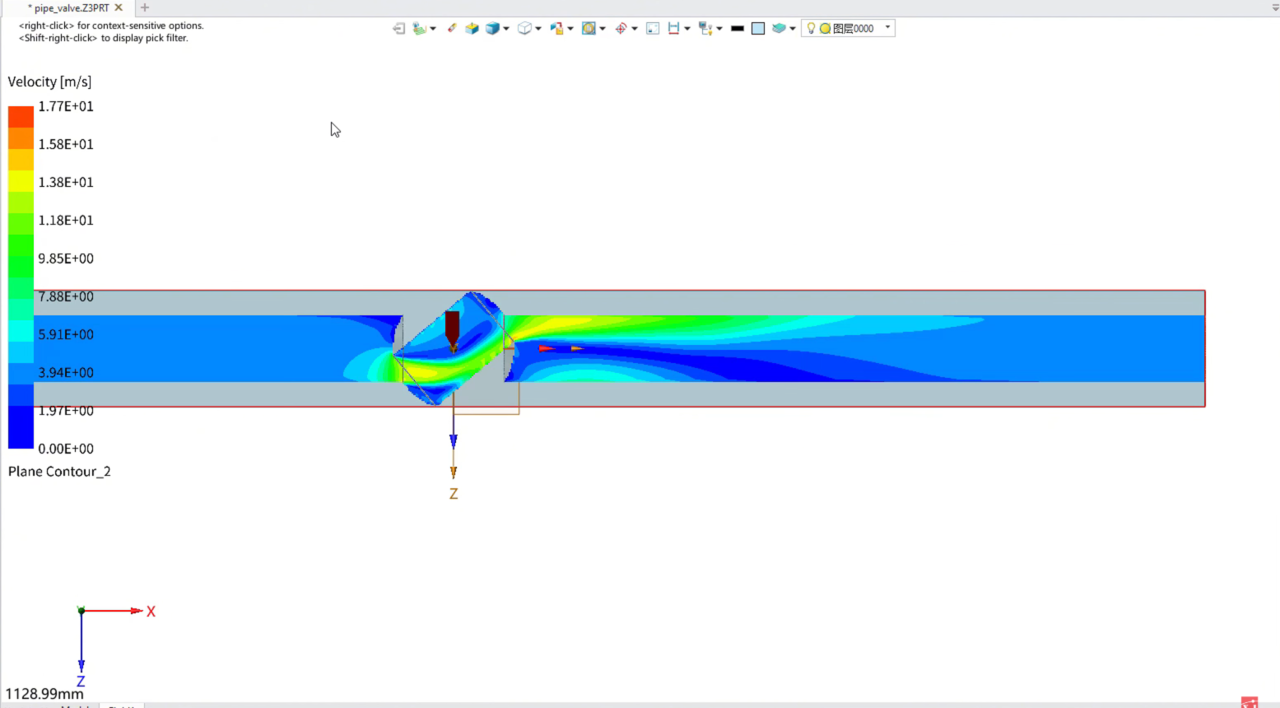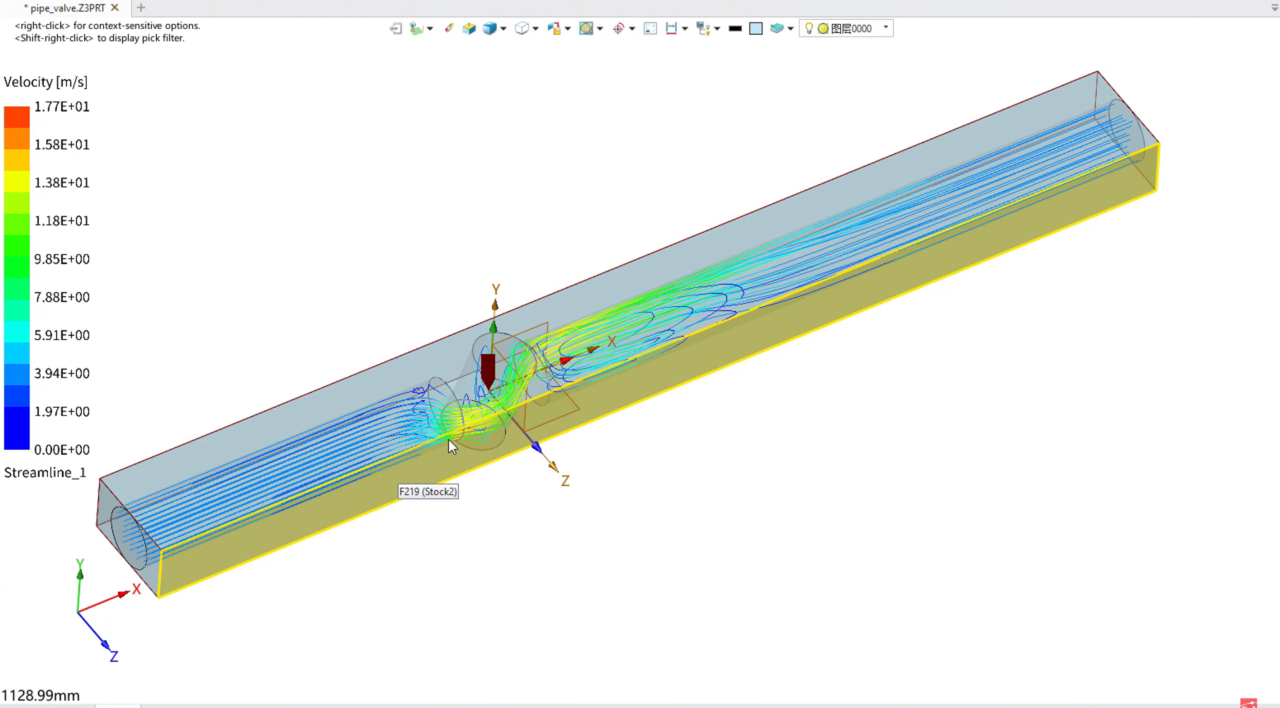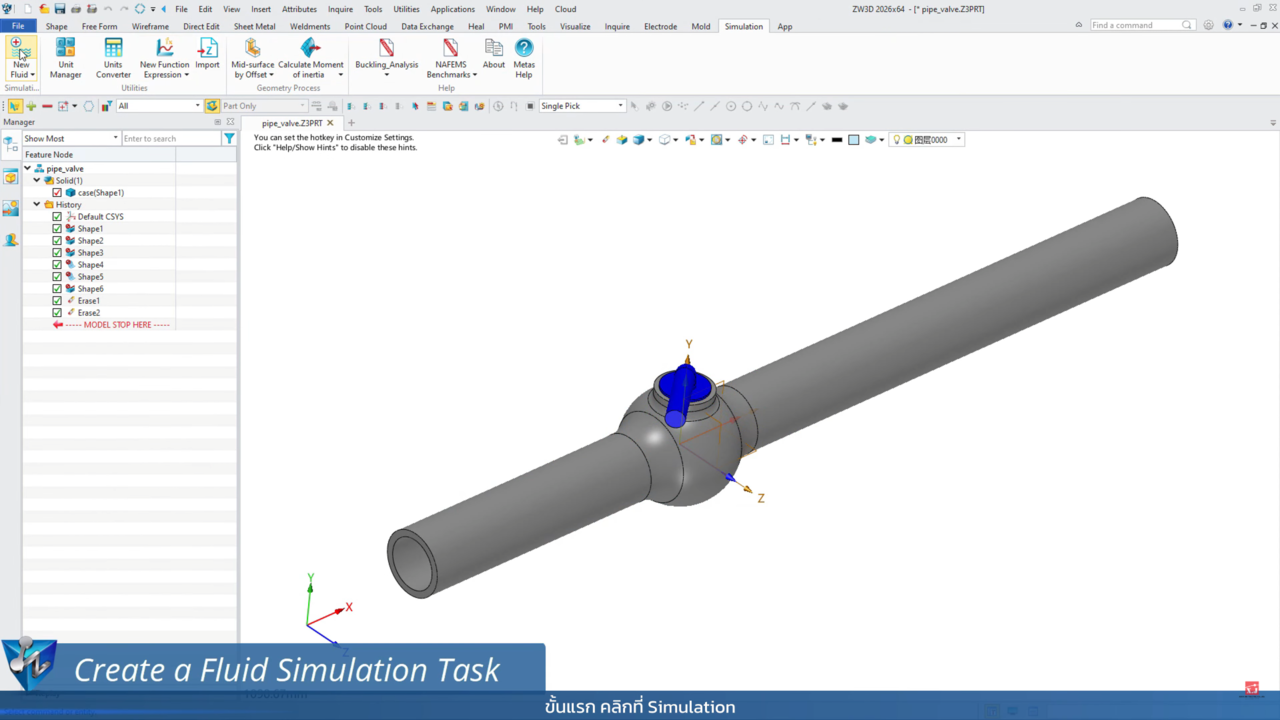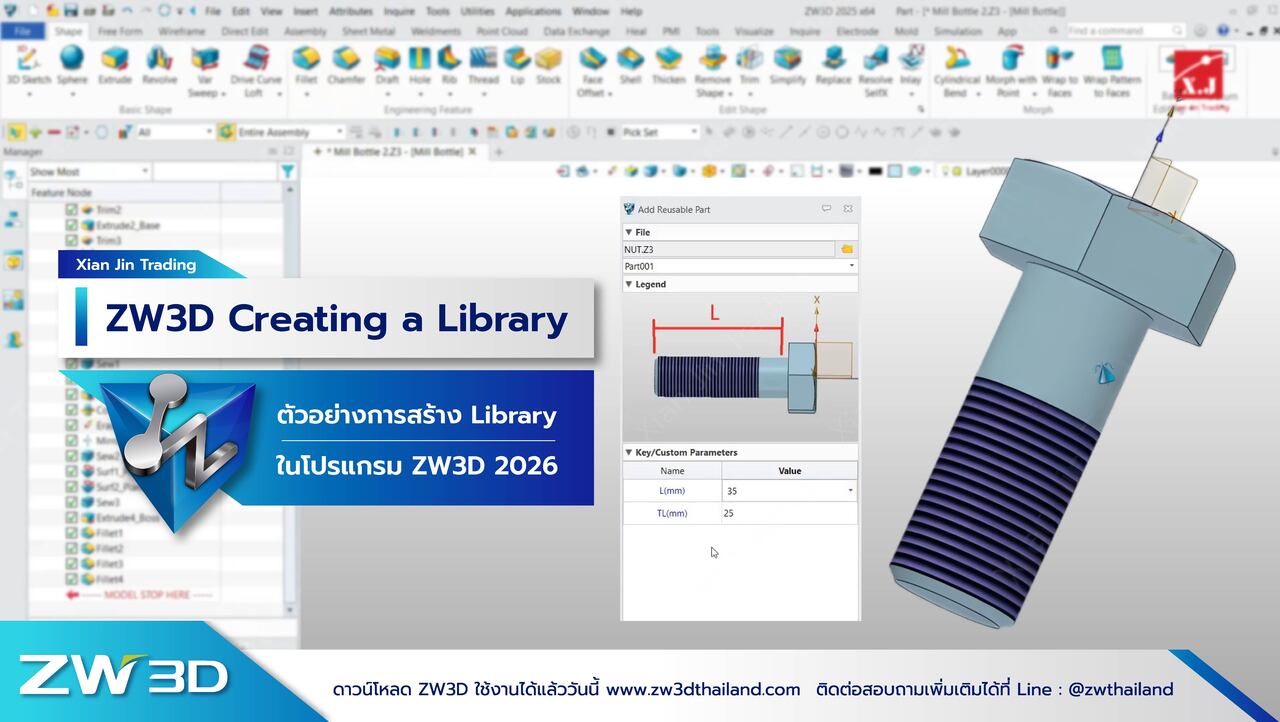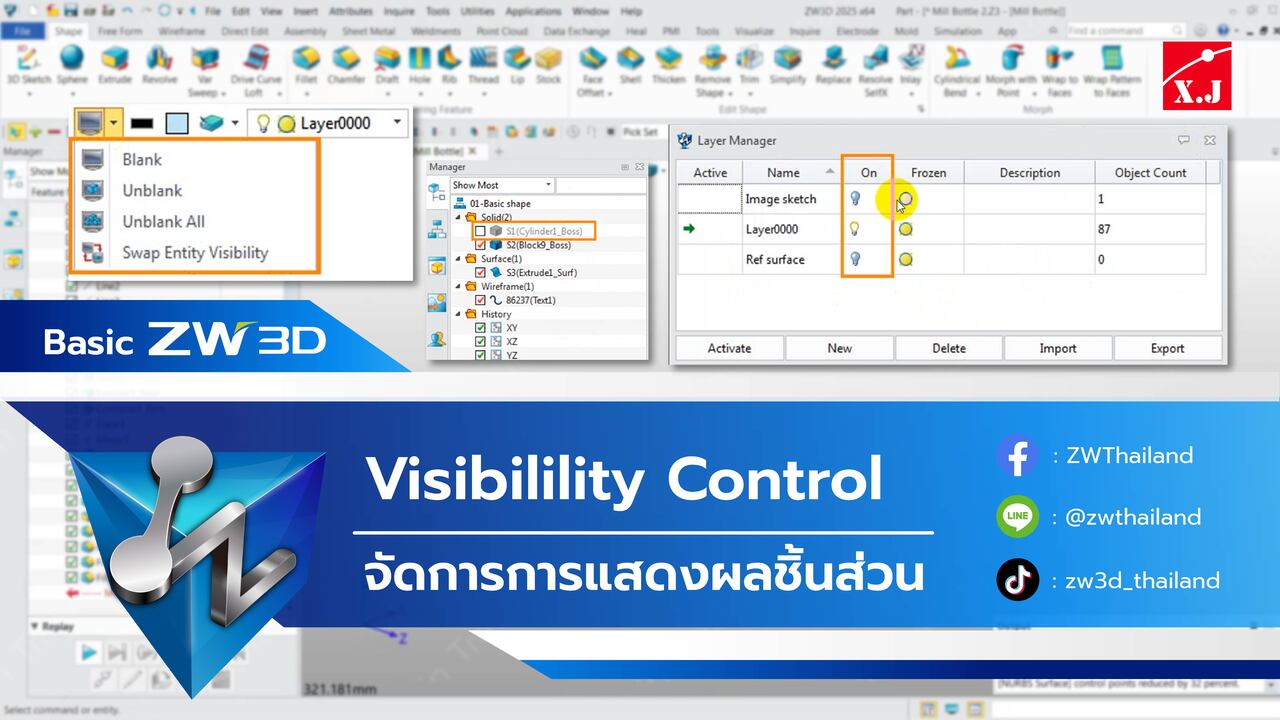ZW3D 2026 Fluid Simulation การจำลองการไหลของของไหล ถือเป็นหนึ่งในกระบวนการสำคัญที่ช่วยให้นักออกแบบและวิศวกรสามารถเข้าใจพฤติกรรมของของไหลภายในผลิตภัณฑ์ได้อย่างลึกซึ้ง และในปี 2026 นี้ ZW3D ได้ก้าวไปอีกขั้นด้วยการเปิดตัวฟีเจอร์ใหม่ที่สำคัญอย่าง Fluid Simulation ซึ่งถือเป็นครั้งแรกที่มีการรวมปลั๊กอินการจำลองของไหลเข้ากับ ZW3D โดยตรง ช่วยให้ผู้ใช้สามารถออกแบบ วิเคราะห์ และปรับปรุงผลิตภัณฑ์ได้ภายในซอฟต์แวร์เดียวอย่างไร้รอยต่อ
ในบทความนี้ เราจะพาคุณไปรู้จักกับความสามารถของ ZW3D 2026 Fluid Simulation อย่างละเอียด ตั้งแต่แนวคิดพื้นฐาน การใช้งานในอุตสาหกรรมต่างๆ ขั้นตอนการตั้งค่าการจำลอง ไปจนถึงการแสดงผลลัพธ์และการตีความ เพื่อให้คุณเข้าใจถึงพลังของเครื่องมือนี้ และเห็นถึงศักยภาพที่สามารถพลิกโฉมกระบวนการออกแบบได้อย่างแท้จริง
ภาพรวมของ ZW3D 2026 Fluid Simulation
ฟีเจอร์ Fluid Simulation ที่เพิ่มเข้ามา ไม่ใช่แค่ส่วนเสริมธรรมดา แต่เป็น เครื่องมือจำลองของไหลที่ทรงพลัง ซึ่งออกแบบมาให้รองรับการใช้งานในระดับอุตสาหกรรม โดยเฉพาะในกลุ่มอุตสาหกรรมที่ต้องใช้การวิเคราะห์ของไหลอย่างละเอียด
ความสามารถเฉพาะทางที่โดดเด่น
หนึ่งในจุดเด่นของ Fluid Simulation คือการออกแบบมาให้เหมาะสมกับการจำลองของไหลในชิ้นงานที่มีความซับซ้อน ทั้งในเชิงโครงสร้างและฟังก์ชัน ซึ่งสามารถสรุปความสามารถเด่นได้ดังนี้
ตัวอย่างการจำลองการไหลในวาล์ว
ต่อไปนี้คือขั้นตอนการใช้งาน Fluid Simulation ผ่านกรณีศึกษาจริง นั่นคือ “การจำลองการไหลของน้ำภายในวาล์ว” โดยจะเริ่มตั้งแต่การตั้งค่า ไปจนถึงการประเมินผลลัพธ์

1.1 ไปที่แถบเครื่องมือ Simulation
1.2 เลือกคำสั่ง New Fluid เพื่อสร้างโปรเจกต์ใหม่
1.3 ตั้งชื่อโปรเจกต์ และเลือกประเภทของของไหล (ในที่นี้คือน้ำ)
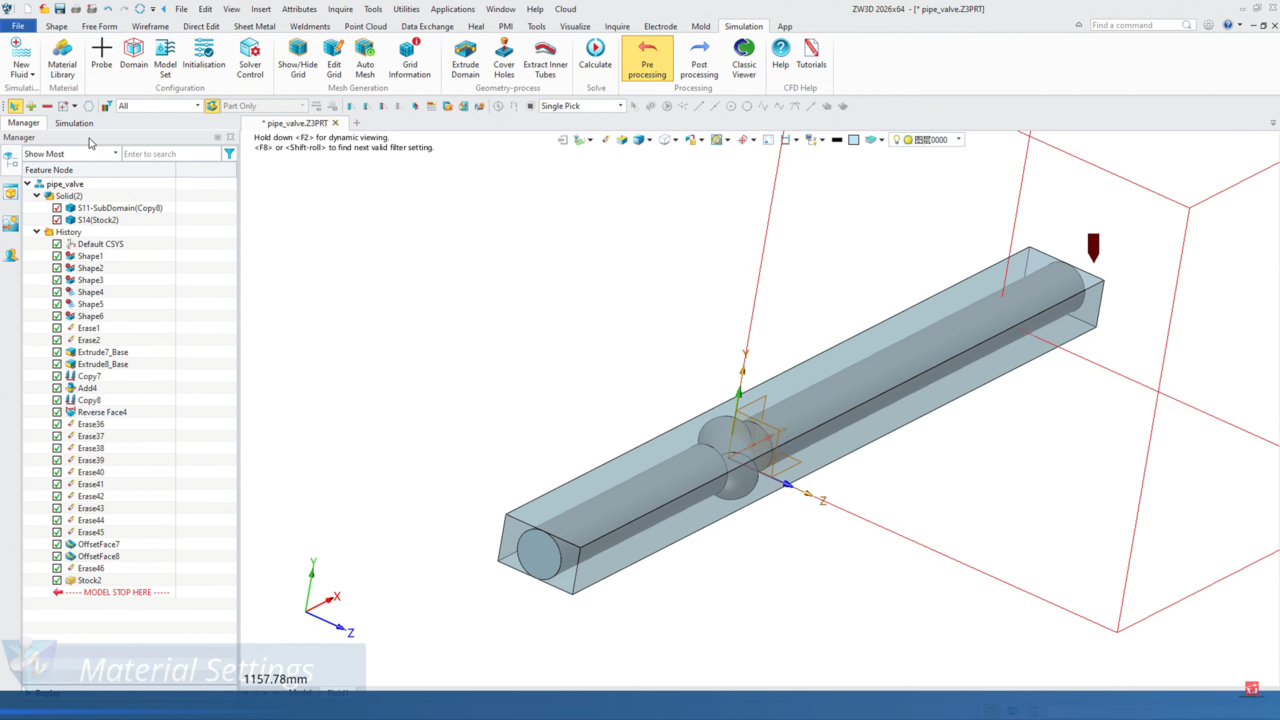
2.1 สร้างฝาปิด (Cap) ที่ทางเข้าและทางออกของวาล์ว
2.2 ใช้เครื่องมือ Fluid Domain Extraction เพื่อสกัดโดเมนของไหลภายในวาล์ว
2.3 ลบฝาครอบวาล์วและฝาปิดออก เพื่อคงไว้เฉพาะโดเมนของไหลภายใน
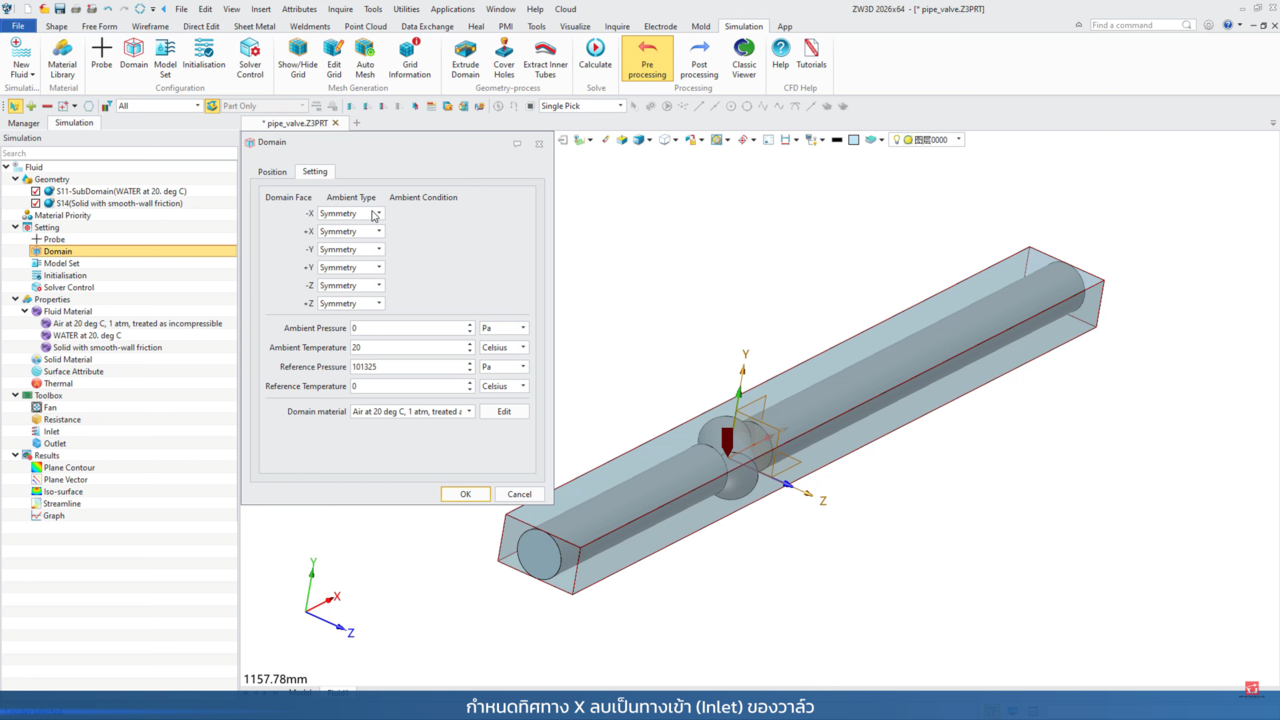
3.1 สร้างโดเมนห่อหุ้ม (Enclosure Domain) ที่ครอบคลุมโดเมนของไหล
3.2 กำหนดวัสดุของแต่ละโดเมน:
น้ำ → เป็นวัสดุของโดเมนของไหล
วัสดุของโดเมนห่อหุ้ม → เป็นของแข็งที่มีแรงเสียดทานต่ำ
3.3 ตั้งค่าน้ำให้มีลำดับความสำคัญสูงสุด (ในกรณีที่วัสดุทับซ้อนกัน)
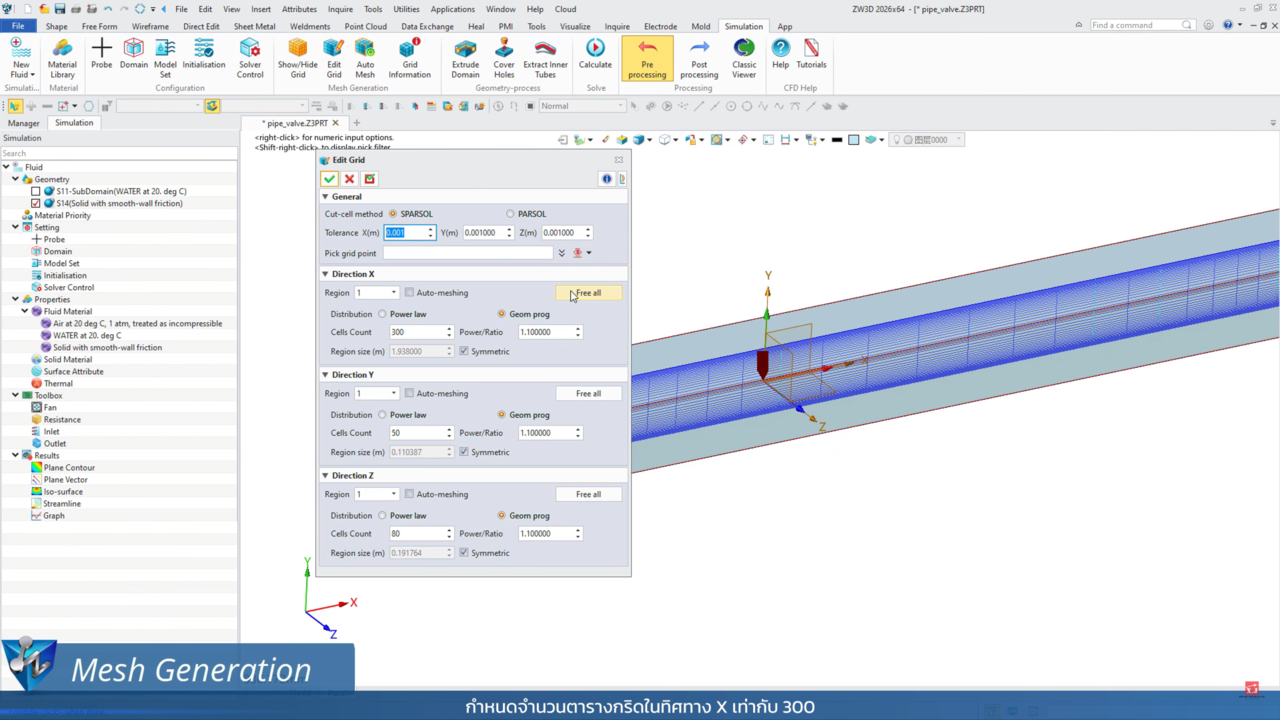
4.1 กำหนดขนาดโดเมนคำนวณให้ตรงกับขนาดของโดเมนห่อหุ้ม
4.2 วางหัววัด (Probe) ที่จุดกึ่งกลางของวาล์ว
4.3 ตั้งค่าทิศทาง X- เป็นทางเข้า (Inlet) พร้อมความเร็ว 3 m/s
4.4 ตั้งค่าทิศทาง X+ เป็นทางออก (Outlet) พร้อมความดันบรรยากาศ
4.5 ผนังอื่นๆ ตั้งค่าเป็น Wall และคงค่าพารามิเตอร์เริ่มต้นไว้
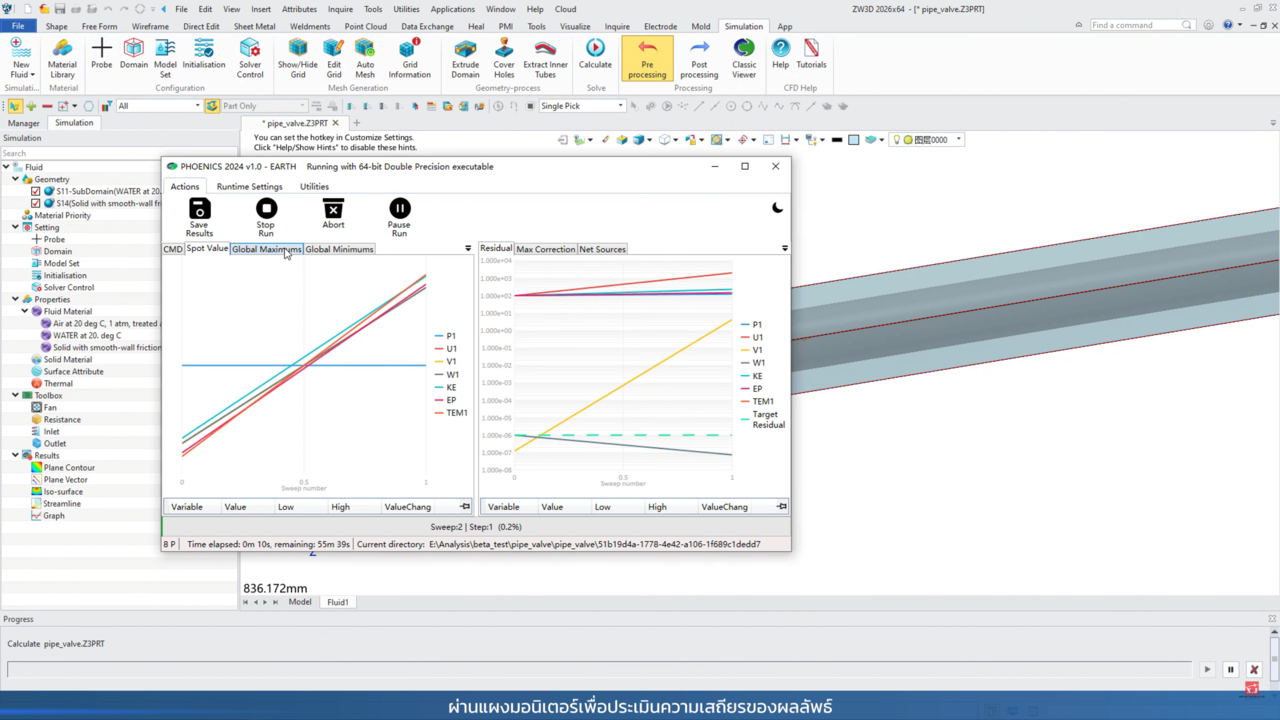
5.1 เลือกใช้ Turbulence Model: k-epsilon (standard)
5.2 เปิดการแสดงผล Total Pressure
5.3 ตั้งค่าการประมวลผลแบบขนาน 8 คอร์
กำหนดตารางกริด: X = 300 / Y = 50 / Z = 80
5.4 ใช้การกระจายเมชแบบสม่ำเสมอ (Uniform Distribution)
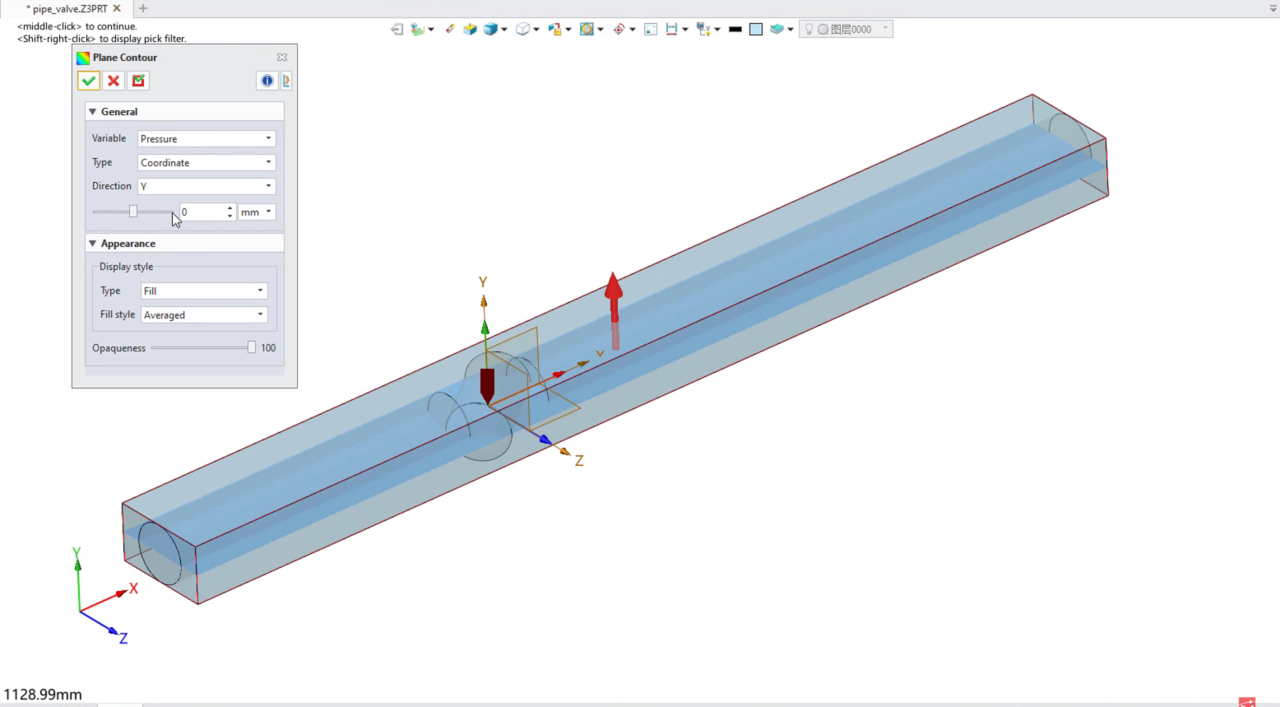
6.1 ส่งคำสั่งคำนวณ
6.2 ใช้แผง Monitor เพื่อติดตามผลแบบ Real-Time
6.3 ดูการเปลี่ยนแปลงของค่า Residual, Velocity, และ Pressure
การแสดงผลลัพธ์การจำลอง
หลังจากจำลองเสร็จแล้ว : Fluid Simulation จะแสดงผลลัพธ์ในรูปแบบภาพสามมิติที่ชัดเจนและเข้าใจง่าย
ZW3D 2026 เพิ่มเครื่องมือจำลองของไหลเป็นครั้งแรก ช่วยให้ออกแบบชิ้นงานที่เกี่ยวข้องกับการไหลของน้ำ เช่น วาล์ว ท่อ หรือระบบระบายความร้อนได้แม่นยำยิ่งขึ้น รองรับการวิเคราะห์พฤติกรรมของของไหลทั้งความเร็ว ความดัน และการไหลย้อนกลับ ช่วยลดความต้านทานและเพิ่มประสิทธิภาพการออกแบบ ถือเป็นก้าวสำคัญสำหรับงานวิศวกรรมที่ต้องใช้การวิเคราะห์ของไหลควบคู่กับการออกแบบ
วิดีโอแนะนำ Fluid Simulation
แนะนำการใช้งาน Fluid Simulation ใน ZW3D 2026 เรียนรู้ขั้นตอนการจำลองการไหลของน้ำในวาล์ว ตั้งแต่การสร้างโดเมนของไหล ไปจนถึงการวิเคราะห์ความเร็ว ความดัน และการไหลย้อนกลับแบบเห็นภาพชัดเจน ใช้งานง่าย ไม่ซับซ้อน วิเคราะห์ได้จริงในงานออกแบบวิศวกรรม